10 situs game teratas yang tidak diblokir di sekolah tahun 2024

10 situs web game teratas yang tidak diblokir di sekolah tahun 2024. Temukan dunia game yang tidak diblokir dan nikmati permainan tanpa batasan.
![Gagal Masuk Jaringan PlayStation [DIPERBAIKI] Gagal Masuk Jaringan PlayStation [DIPERBAIKI]](/resources1/images2/image-1733-0408150912274.jpg)
Apakah Anda pengguna PlayStation? Itu memang mengasyikkan! Setiap perangkat elektronik di dunia saat ini hadir dengan serangkaian pro dan kontra. Hal yang sama juga berlaku untuk PS4.
Anda mungkin sering mengalami masalah seperti gagal masuk jaringan PlayStation atau tidak dapat terhubung ke PlayStation Network .
Kasus seperti itu cukup umum saat ini, dan di sini kami akan memberi Anda beberapa solusi yang sangat membantu untuk memperbaiki masalah gagal masuk jaringan PlayStation dan mulai menggunakan PlayStation Anda.
Tapi pertama-tama, lihat beberapa kemungkinan alasan untuk masalah Gagal Masuk Jaringan PS4.
Mengapa Saya Mendapatkan Kesalahan Masuk Jaringan PlayStation?
Alasan utama yang bertanggung jawab atas sign-in jaringan PlayStation: gagal adalah masalah jaringan. Jika Anda menggunakan wifi untuk menghubungkan konsol Anda ke internet, gunakan koneksi kabel.
Meskipun demikian, ada alasan lain mengapa PS4 tidak mengizinkan saya masuk ke PlayStation Network.
Di bawah ini lihat beberapa di antaranya:
1 – Detail Login Tidak Cocok: Mungkin Anda memasukkan id email atau kata sandi yang salah. Pertama, periksa penggunaan huruf kecil dan kapital. Kemudian, masukkan email-id yang benar yang telah digunakan dalam membuat akun.
Jika Anda lupa kata sandi, Anda dapat menggunakan opsi ' lupa kata sandi' dan mendapatkan kembali akses melalui kode yang dikirimkan ke id email Anda. Anda kemudian dapat mengatur kata sandi baru Anda lagi (dan menuliskannya di suatu tempat sehingga dapat membantu Anda lain kali).
2 – Karena Pemeliharaan Server: Ketika server mungkin menjalani beberapa pemeliharaan, pesan gagal masuk jaringan PlayStation mungkin muncul di layar Anda . Anda dapat menggulir ke bawah ke Pengaturan-> Jaringan-> Uji koneksi Internet dan ikuti instruksi yang diberikan di layar berikutnya.
3 – Masalah Koneksi Internet: Pastikan koneksi internet cukup stabil untuk memungkinkan berfungsinya PlayStation dengan lancar. Kemudian, pilih jaringan yang Anda inginkan dan coba lagi.
Juga, jika Anda menggunakan WIFI untuk menghubungkan konsol Anda ke internet, gunakan koneksi kabel. Anda juga harus memastikan bahwa Anda tidak dalam mode offline selama proses ini.
4 – IP diubah atau dilarang oleh PlayStation: Jika Anda melihat kode berikut 'WS-37397-9' muncul di layar Anda, itu berarti alamat IP Anda telah dilarang untuk digunakan lebih lanjut. Ini biasanya terjadi ketika server jaringan PlayStation Ai mendeteksi beberapa aktivitas mencurigakan yang ditampilkan di perangkat Anda.\
Sekarang ikuti solusi yang diberikan untuk memperbaiki kesalahan gagal masuk PSN.
Bagaimana Saya Memperbaiki Gagal Masuk Jaringan PlayStation?
Daftar isi
Solusi 1: Atur Login PS4 Otomatis
Di sini disarankan untuk menyimpan kredensial Anda untuk login otomatis ke PlayStation Anda. Jadi, ikuti langkah-langkah untuk melakukannya:
Periksa apakah kegagalan masuk ke masalah Jaringan PlayStation telah diperbaiki tetapi kemudian menuju ke solusi berikutnya.
Solusi 2: Perbarui Perangkat Lunak Sistem PlayStation
Banyak pemain mengonfirmasi memperbarui perangkat lunak sistem PS4 untuk memperbaiki masalah gagal masuk jaringan PlayStation.
Jadi, berikut langkah-langkah untuk melakukannya:
![Gagal Masuk Jaringan PlayStation [DIPERBAIKI] Gagal Masuk Jaringan PlayStation [DIPERBAIKI]](/resources1/images2/image-7735-0408150912515.jpg)
Coba mulai ulang PlayStation Anda setelah melakukan langkah-langkah dan masuk ke PS4 Anda , dan periksa apakah kesalahan masuk jaringan PlayStation telah diperbaiki.
Solusi 3: Ubah Pengaturan DNS Anda
Seperti yang dikatakan di atas, alamat IP yang diblokir juga dapat menyebabkan kesalahan gagal masuk PlayStation . Dan untuk membuka blokir alamat IP , Anda perlu mengubah pengaturan DNS.
Ikuti langkah-langkah untuk melakukannya:
![Gagal Masuk Jaringan PlayStation [DIPERBAIKI] Gagal Masuk Jaringan PlayStation [DIPERBAIKI]](/resources1/images2/image-7390-0408150912779.jpg)
![Gagal Masuk Jaringan PlayStation [DIPERBAIKI] Gagal Masuk Jaringan PlayStation [DIPERBAIKI]](/resources1/images2/image-8426-0408150913199.jpg)
Dan saat opsi pengujian selesai, periksa apakah masalah gagal masuk jaringan PlayStation telah teratasi.
Solusi 4: Bangun kembali Basis Data PS4
Membangun kembali basis data PS4 adalah cara mudah untuk memperbaiki berbagai masalah terkait PS4. Jadi, ada baiknya mencobanya untuk memperbaiki kesalahan gagal masuk PS4.
Ikuti langkah-langkah untuk membangun kembali database PS4:
![Gagal Masuk Jaringan PlayStation [DIPERBAIKI] Gagal Masuk Jaringan PlayStation [DIPERBAIKI]](/resources1/images2/image-8081-0408150913459.jpg)
![Gagal Masuk Jaringan PlayStation [DIPERBAIKI] Gagal Masuk Jaringan PlayStation [DIPERBAIKI]](/resources1/images2/image-4184-0408150913706.jpg)
Diperkirakan ini berfungsi untuk Anda memperbaiki tidak dapat masuk ke jaringan PlayStation, tetapi jika tidak, maka menuju solusi berikutnya.
Solusi 5: Matikan opsi Koneksi Server Media
Ikuti langkah-langkah untuk menonaktifkan opsi koneksi server media di pengaturan PlayStation Anda, karena ini berfungsi untuk banyak pengguna.
Buka Pengaturan konsol Anda > Jaringan> klik Koneksi Server Media > klik opsi nonaktifkan .
Solusi 6: Kembalikan PS4 ke default
Diperkirakan setelah mengikuti solusi yang tercantum di atas. Kesalahan Gagal Masuk Jaringan PlayStation telah diperbaiki.
Tetapi jika PlayStation Anda tidak mengizinkan Anda masuk ke jaringan PlayStation, ikuti langkah-langkah untuk memulihkan PS4 ke default.
Harap Dicatat – Mengembalikan PlayStation ke pengaturan default akan menghapus seluruh data di drive internal. Jadi, harap konfirmasi pada drive internal Anda bahwa Anda tidak memiliki data penting.
Ikuti langkah-langkah untuk melakukannya:
Metode full-proof ini sangat mampu memecahkan masalah sign-in PlayStation.
Orang Juga Bertanya:
1 - Mengapa PS4 gagal terhubung ke PSN atau Play-Station?
Ini mungkin terjadi ketika Anda tidak terhubung ke internet. Pertama, coba periksa Jaringan wifi yang Anda pilih dan pastikan Anda tidak offline. Anda juga dapat mencoba menggeser router dan modem Anda atau meresetnya
2 - Bagaimana Cara Memperbaiki Tidak bisa masuk ke PlayStation karena kesalahan yang terjadi?
Untuk memperbaiki kesalahan ikuti langkah-langkah yang diberikan. Arahkan dan gulir ke bawah ke Pengaturan-> Manajemen Akun-> Keluar dan keluar dari akun Anda. Harap matikan PlayStation Anda sepenuhnya dan coba nyalakan setelah beberapa waktu. Kemudian masuk ke akun Anda lagi dan mulai menggunakannya.
3 - Bagaimana Saya Meningkatkan Koneksi Jaringan PlayStation saya?
Anda dapat meningkatkan kecepatan koneksi WIFI PS4 dengan meningkatkan internet PS4 dengan DNS, memecahkan masalah kecepatan WIFI jaringan, menggunakan koneksi kabel, atau mengatur penerusan port PS4.
Kesimpulan
Jadi, ini semua tentang kesalahan gagal masuk jaringan PlayStation, di sini saya mencoba yang terbaik untuk membuat daftar informasi lengkap yang terkait dengan PlayStation gagal masuk masalah
Ikuti solusi yang terdaftar satu per satu dengan hati-hati. Diperkirakan salah satu solusi kami berfungsi untuk Anda memperbaiki masalah masuk PS4.
Selain itu, jangan ragu untuk memindai sistem Windows Anda dengan Alat Perbaikan PC , untuk mengoptimalkan kinerja PC Windows 10 dan memperbaiki kesalahan umum PC.
Semoga berhasil..!
Cara lain untuk memperbaiki masalah masuk di konsol PlayStation adalah dengan melakukan perubahan berikut pada pengaturan MTU (Unit Transmisi Maksimum) koneksi internet Anda.
1. Kunjungi layar Atur Koneksi Internet.
2. Pilih koneksi internet Anda dan tekan tombol Opsi. Kemudian, pilih Pengaturan Lanjutan.
3. Pilih MTU dan atur ke Manual.
4. Ubah nilai MTU default dari 1500 menjadi 1473 atau 1475.
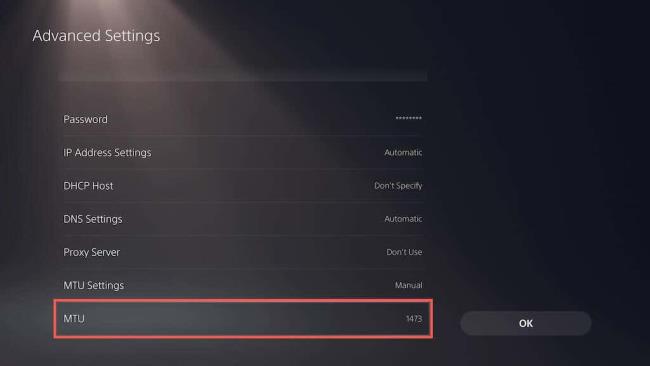
5. Pilih OK untuk menyimpan perubahan Anda.
10 situs web game teratas yang tidak diblokir di sekolah tahun 2024. Temukan dunia game yang tidak diblokir dan nikmati permainan tanpa batasan.
Mendapatkan masalah DNS di komputer Windows 10? Ikuti perbaikan yang diberikan dalam artikel ini untuk memperbaiki masalah DNS paling umum yang dihadapi pengguna di komputer Windows 10.
Pelajari cara memperbaiki Steam tidak dapat menyinkronkan file Anda. Hapus folder data pengguna, hapus ClientRegistry.blob, verifikasi integritas file game, dan banyak lagi.
Dapatkan detail lengkap tentang Kesalahan Printhead yang Hilang Atau Gagal. Coba perbaikan terbaik untuk mengatasi HP Officejet hilang atau gagal Printhead error.
Baca artikel untuk memperbaiki URL yang diminta ditolak. Silakan berkonsultasi dengan administrator, kesalahan browser dan buka halaman web yang diperlukan dengan mudah
Jika Anda menghadapi masalah PS5 tidak akan terhubung ke Wi-Fi, artikel ini memberikan solusi yang efektif untuk masalah tersebut.
Pelajari cara memperbaiki kesalahan aktivasi Windows 10 saat mengaktifkan Windows 10, juga cara membeli kunci produk & memperbaiki kesalahan aktivasi terkait kunci produk sepenuhnya…
Baca artikel untuk memperbaiki PS5 tidak dapat memuat kesalahan konten. Temukan solusi yang efektif untuk mengatasi masalah ini dengan langkah-langkah yang jelas.
Tidak dapat melakukan Streaming Game Resident Evil 7 kemudian ikuti panduan langkah demi langkah untuk menyelesaikan kesalahan game dan mainkan game tanpa gangguan.
Pelajari cara mudah menghapus folder $WINDOWS.~BT dan $WINDOWS.~WS di Windows 10 dengan trik efektif ini. Cobalah sekarang dan optimalkan kinerja PC Anda.
![[8 Solusi] Bagaimana Cara Memperbaiki Masalah DNS Pada Windows 10? [8 Solusi] Bagaimana Cara Memperbaiki Masalah DNS Pada Windows 10?](https://luckytemplates.com/resources1/images2/image-7837-0408150552885.png)

![Memperbaiki Error Missing or Failed Printhead pada Printer HP [8 Trik] Memperbaiki Error Missing or Failed Printhead pada Printer HP [8 Trik]](https://luckytemplates.com/resources1/images2/image-2788-0408151124531.png)


![24 Kode Kesalahan Aktivasi Windows 10 Paling Umum dan Perbaikannya [DIPERBARUI] 24 Kode Kesalahan Aktivasi Windows 10 Paling Umum dan Perbaikannya [DIPERBARUI]](https://luckytemplates.com/resources1/images2/image-1256-0408150743246.jpg)

![[Memperbaiki] Game Resident Evil 7 Biohazard Crash, Error & Lainnya! [Memperbaiki] Game Resident Evil 7 Biohazard Crash, Error & Lainnya!](https://luckytemplates.com/resources1/images2/image-994-0408150718487.png)
